
マスターブック作成 - 活用講座マスター
活用講座マスターは、次のA.B.の方法のいずれかで作成し、開きます。
虎の巻原本を開く 🐯
1.【PC】▶【ドキュメント】▶【虎の巻】▶【原本】フォルダーを開く

上は虎の巻での作業の事前準備で作成している標準的なフォルダー構成です。詳細は、「虎の巻用フォルダーを作り、原本を保存します」を参照します。
【原本】フォルダーには、常に最新の虎の巻原本を入れておきましょう。
原本ファイルの名前は、「世話人虎の巻_vnn.xlsm」あるいは「世話人虎の巻_9名_vnn.xlsm」です。vnn はバージョン番号です。古いバージョンの原本は削除して、常に最新のバージョンだけを入れて(保存して)おきます。
2.【原本】をダブルクリックして開きます。
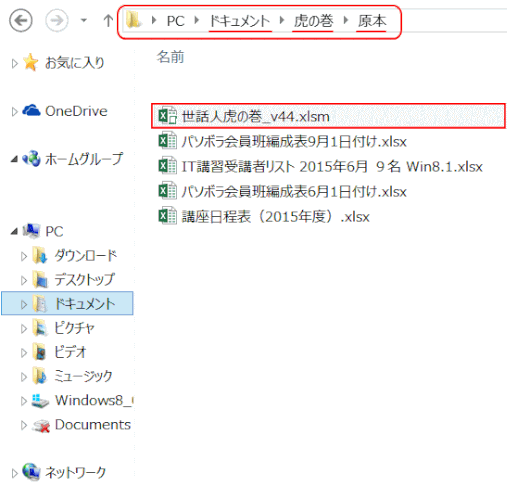
3.セキュリティ警告が表示される場合は、[コンテンツの有効化]をクリックします。

ヒント:[コンテンツの有効化] ボタンは、一度有効にすれば、次にOSを起動するまでは、同じファイルを再度開く限りにおいては表示されません。
OSの再起動後は同じファイルでも、最初に開くときに表示されます。
4.[世話人虎の巻へようこそ] メッセージが表示される。
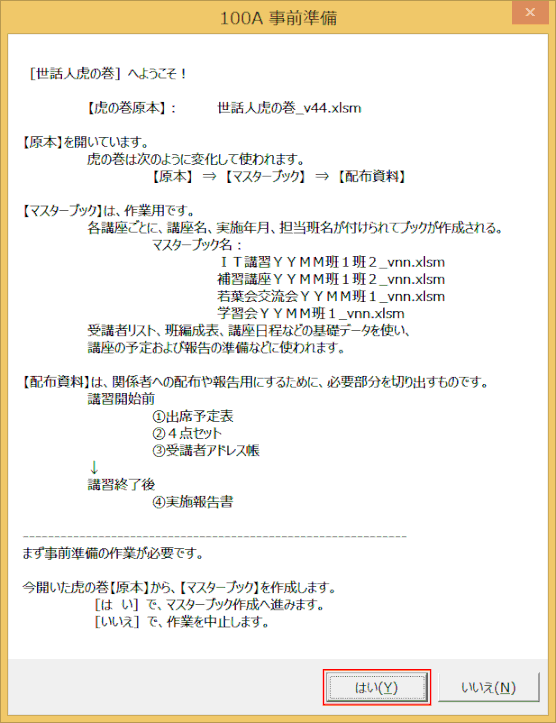
ようこそ!メッセージとともに、これから事前準備の操作を行うことを表示しています。
①現在は、[原本] を開いていること、
②作業用には、各講座ごとのマスターが必要であること、
③配布資料を作成することが目的であること、
などが説明されています。
そこで、原本からマスター作成を行うかどうかの判断を求められます。
5.[はい] ボタンをクリックしてマスターブック作成へ進む。

ヒント: [いいえ]ボタンを押すと、表示されるメッセージに[キャンセル]→[OK]で、マクロを使わないでエクセルの操作ができるようになります。
マスターブックを作成する 🐯
6.[マスターブック作成] のダイアログが表示される。
7.担当する講座名、実施年月、担当班を選択し、[設定] ボタンをクリックする。
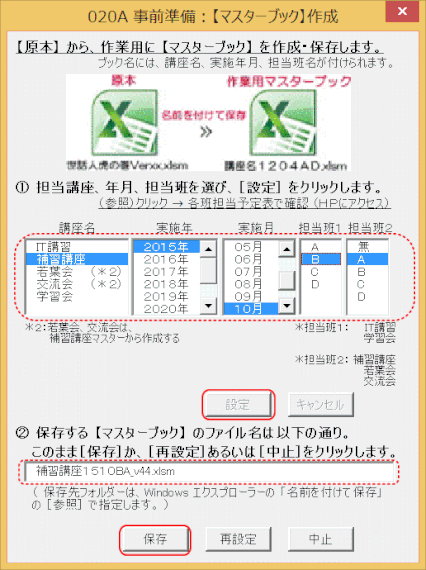
ここでは「補習講座」、「2015」、「10月」、担当「A」班、IT担当班「B」班を選ぶ
ヒント: パソボラHPの各班担当予定表を見て、担当班を確認します。
パネルにある ≪(参照)クリック → 各班担当予定表で確認(HPにアクセス)≫ をクリックして表示できます。
ヒント: ここで作成できるマスターブックは、[IT講習][補習講座] と[学習会]マスターブックだけ。
[若葉会] と [交流会] マスターブックは補習講座マスターから作ります。
⇩
保存されるマスターブックのファイル名が表示される。
🔰 数ヶ月の対面講座停止後に再開される活用講座を準備する時は、「初級講座担当班」が複数あるいは不明なことが多い。
その時には、初級講座担当班は「ー(ハイフォン)」を選ぶ。
8.作成されるファイル名を確認し [保存] ボタンをクリックする。

作成されるファイル名を確認します。これで良ければ [保存] ボタンを、変更する場合は [再設定] ボタンを押す。[中止] ボタンは作業を中止します。
ヒント: [中止]→[中止]ボタンの二度押しで、マクロを使わないでエクセルの操作ができるようになります。
ヒント: マスターブックのファイル名の変更をする場合は、上図の②の下に表示されているファイル名を変更します。但し、変更できるのは、[講座名][年月][担当班1][担当班2][バージョン]以外のところです。例えば、”補習講座1510BA_v44.xlsm” に “補習講座1510BA_v44a.xlsm” などとサフィックス(ここでは a )を追加することができます。
作成されるマスターブックのファイル名の例:
活用講座2204BA.xlsm :
前月の初級講座に続き今月活用講座が行われる場合(通常の状態)
活用講座2204ーA.xlsm :
初級担当班複数あるいは初級と活用の間に対面停止などの影響で空白月があるときに作成する活用マスターブックの場合。原本から直接マスターを作成することになる。
作成したマスターブックを【マスター】フォルダーに保存する 🐯
9.保存先が【虎の巻】▶【マスター】フォルダーとなっているのを確認し[保存]する。
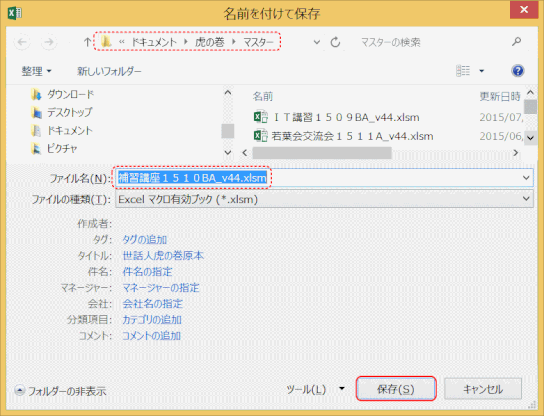
上図で[保存]ボタンを押すと、自動的にフォルダー構造【虎の巻】の【マスター】フォルダーに保存するように設定される。
[名前を付けて保存]ダイアログが開くので、保存先が【虎の巻】▶【マスター】となっているのを確認して[保存]ボタンをクリックする。
⇩
これで作業用マスターが作成され、保存されました。
ヒント: 同じ名前のマスターブックが既にある場合は、メッセージが表示される。置き換えるかどうかを判断します。
10.【マスターブック】 が保存された旨のメッセージが表示される。
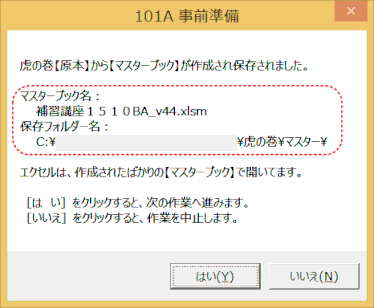
① マスターブック名、保存先フォルダーを確認します。
右は [補習講座マスターブック]の例。
② 開いているエクセルは、作成したばかりのマスターブックに切り替わる。
11.作業を継続するには [はい] ボタンをクリックする。
[はい]ボタンで、次の作業、「マスターブックを開く」へ進みます。
[いいえ]ボタンを押すと、この後の作業を中断します。
ここで使う初級講座マスターブックは 初級講座担当班から送付された、初級講座で使用していたマスターブックです。これには活用講座に引き継がれる受講者データ、読みこまれた講習日程、担当班名があります。
活用講座の前の初級講座に使われた初級マスターを開きます。 🐯
1.初級講座マスターを【マスター】フォルダーに保存します。

補習講座月の前月あるいは(間に8月がある場合は)前々月に行われているIT講習用のマスターを送ってもらいそれを【マスター】フォルダーに保存します。
2.保存した初級講座マスターを開きます。
初級マスターから活用マスターを作成します。 🐯
3.コマンドバー [マスターブック] の [マスターブック作成] をクリックします。
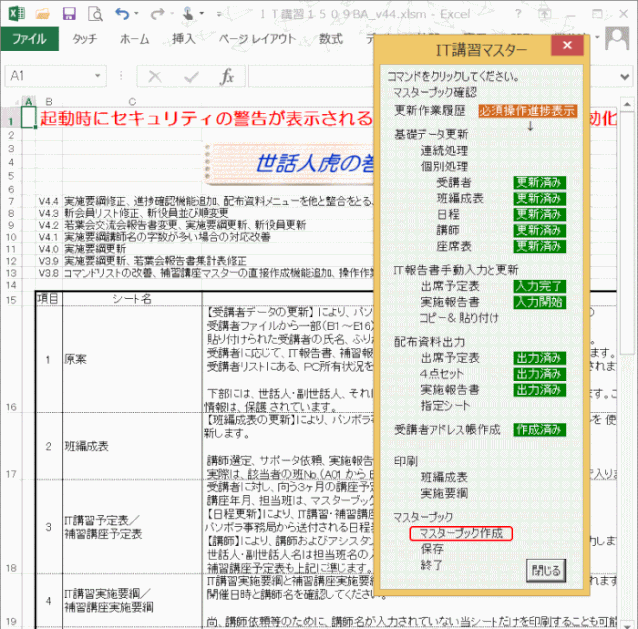
4.[活用講座] マスターを「今作る」を選びます。
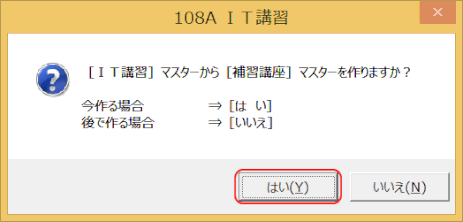
[はい] を答え、今から補習マスターを作成します。
5.作成されるマスターのファイル名と保存先設定方法を確認し、[OK] をクリックします。
作成したマスターを保存します。 🐯
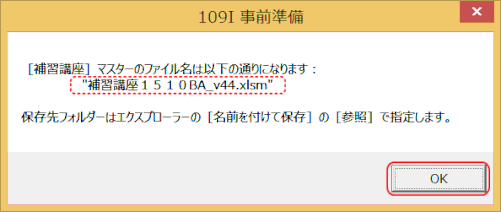
ITマスターから作られる補習マスターの名前は自動的に設定されます。
これが正しいこと、さらに保存先の設定方法を確認し、[OK] をクリックします。
6.保存先が【虎の巻】▶【マスター】フォルダーとなっているのを確認し[保存]する。
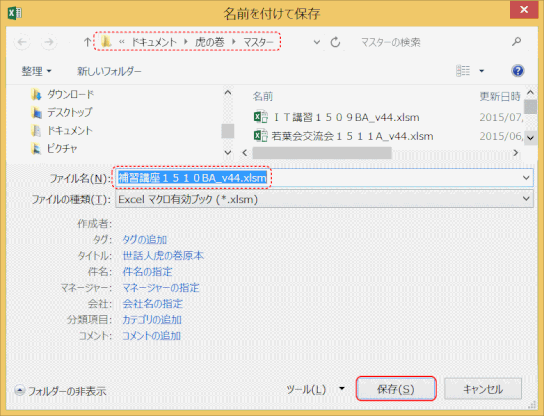
[名前を付けて保存]ダイアログが開くので、保存先が【虎の巻】▶【マスター】となっているのを確認して[保存]ボタンをクリックする。
⇩
これで作業用マスターが作成され、保存されました。
ヒント: 同じ名前のマスターブックが既にある場合は、メッセージが表示される。置き換えるかどうかを判断します。
7.保存された活用マスターが開きます。
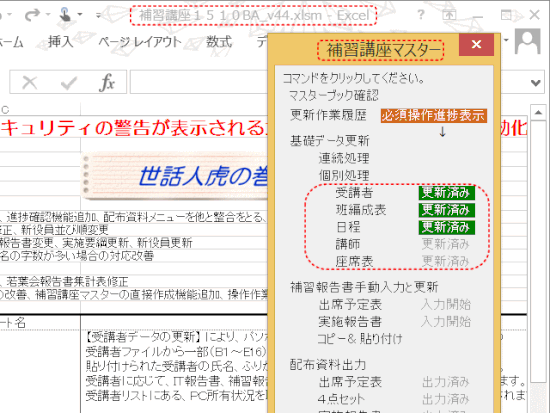
タイトルバーには「補習講座YYMMxy_vnn.xlsm」というファイル名が表示されます。
コマンド一覧のタイトルは「補習講座マスター」になっています。
[必須操作進捗表示] では、「受講者」「班編成表」「日程」が「更新済み」となっています。
1.作成したマスターブックを開きます。
マスターブックの開き方(いずれかの方法で開きます):
- 上記いずれかの方法のステップからそのまま続ける。
- 【虎の巻】▶【フォルダー】に保存されている【活用マスターブック】をダブルクリックで開きます。
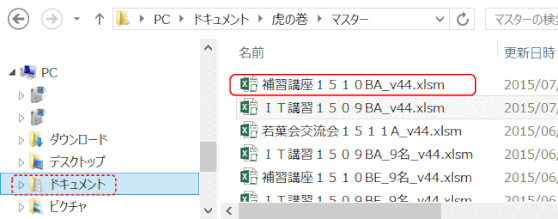
右の図は、一時中断した後に、【マスター】フォルダーから作業用マスターを開くのを示しています。
2.セキュリティの警告が出ることがありますので、[コンテンツの有効化] をクリックします。
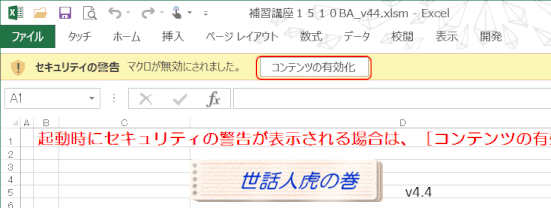
ヒント:[コンテンツの有効化] ボタンは、一度有効にすれば、次にOSを起動するまでは、同じファイルを再度開く限りにおいては表示されません。
OSの再起動後は同じファイルでも、最初に開くときに表示されます。
3.活用マスターが開きます。
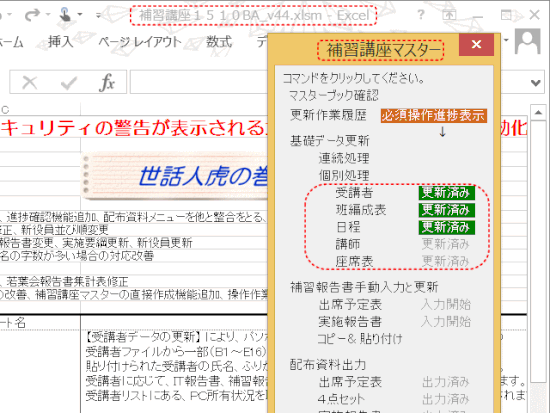
タイトルバーには今開いた「補習講座YYMMxy_vnn.xlsm」というファイル名が表示されます。
コマンド一覧のタイトルは「補習講座マスター」になっています。
[必須操作進捗表示] では、「受講者」「班編成表」「日程」が「更新済み」となっています。
4.コマンドにしたがって操作を行います。

まずは、「基礎データの更新」を行いましょう。
 世話人虎の巻の利用ガイド
世話人虎の巻の利用ガイド
